CÁCH TẢI
VIDEO CLIP LÊN FACEBOOK
NGÀY 27.11.2013
Có 4 cách tải Video Clip lên FaceBook. Bạn tạo một video clip với định
dạng flv, mpg4 hoặc wmv. Bạn có thể dùng 4 cách để tải Video clip lên Trang
FaceBook của bạn. Các cách này đều dễ dàng thực hiện. Các bạn có thể xem hướng
dẫn chi tiết dễ hiểu dưới đây để thực tập.
Các bạn cò thể xem kết quả tại FaceBook của Út Bỉnh tại:
hoặc tại trang Blogger: http://utbinhphuoc.blogspot.com/
1.Cách thứ
1: Tải trực tiếp File Video.
Mở FaceBook trong Máy Tính hoặc Smartphone. Bấm
Menu Photos.
Bấm
nút Add Video.
Bấm
nút: Choose a Video File to Upload.
Bấm
chọn một file video trong máy tính của bạn cần tải lên > Bấm Open.
Xuất
hiện trang Upload Video, có vạch xanh tiến trình tải. Bạn nhập thông tin vào.
Khi tải hoàn tất vạch xanh đầy ô thì có thông báo: Add details
to your video and click 'Post' to complete your upload. Bạn bấm nút Post.
Vạch
xanh đang chạy xử lý video,
Khi xử lý xong xuất hiện video mà bạn vừa tải lên.
2.Cách 2: Dán
link URL của video clip
Mở
Youtube, copy Link URL của file video đang mở.
Mở
FaceBook, dán Link vào Khung Status và bấm nút Post
Xuất
hiện Cửa sổ tiếp theo, bấm lên văn bản tiêu đề của file video sẽ xuất hiện
trang Youtube liên quan đến file video đang play.
3.Cách 3: Lấy
Mã Code trong YouTube.
Mở
YouTube, bấm lên nút Chia sẻ.
Ra
trang tiếp theo, bấm lên nút Nhúng
Ra
trang tiếp theo, bạn copy đoạn Mã (code) này. Trong code này có kích cở mặc định
chiều rộng Widht là 420 pixel và chiều cao Height 315 pixel. Nếu bạn muốn video
hiển thị kích cở khác thì bấm nút xổ xuống và chọn một trong những kích cở của
danh sách. Nếu muốn tự đặt kích cở theo ý muốn riêng thì bạn bấm lên dòng Kích
thước tùy chỉnh và nhập giá trị vào. Ở đây tôi chọn 640 X 480 và copy mã vừa xuất
hiện.
Bạn
dán mã vào Khung Status, xuất hiện ảnh của video đó và nội dung chú thích kèm
theo . Bạn bấm nút Post.
Ra trang kế tiếp, bân bấm nút Play để xem video vừa dán vào.
4.Cách 4: Chia
sẻ cho các trang xã hội, blog và các trang khác
Mở YouTube, bấm lên nút Chia
sẻ > Xuất hiện các nút trang mạng xã hội, blog và các trang khác. Bân bấm chọn
một nút (ví dụ: FaceBook). Bạn nhập Usename
và Password nếu có yêu cầu.
Xuất
hiện Cửa sổ Post to Your Wall, bạn nhập nội dung giới thiệu vào khung trống và
bấm nút Share.
Trở
lại trang FaceBook, bạn thấy file video vừa chia sẻ với FaceBook của bạn. Bấm nút
Play để xem.
5.Chia sẻ: Bấm
lên nút mạng xã hội đại diện
Khi bạn mở một tài liệu có sẵn
các nút liên kết và bạn muốn chia sẻ trên
các trang mạng đại diện bằng các nút này, bạn bấm lên một nút mà bạn muốn.
Ví dụ: Mở Youtube của bạn. Chọn
một file video. Bấm nút Chia sẻ . Bấm nút Blogger với điều kiện bạn đã có sẵn
trang Blogger.
Ra
trang Blogger, bấm nút Xuất Bản Bài đăng
Ra
trang Bogger kế tiếp, bấm lên nút Xem Blog để đến trang Blog của bạn.
Xuất hiện trang Blogger của bạn, bấm nút Play để xem video.
Nếu
thấy hiển thị khung video quá nhỏ, bạn có thể chỉnh kích cở nó bằng cách bấm lên
nút Cây Viết chì (Sửa bài đăng).
Bạn
nhập giá trị Width 750 và Height 425. Bấm nút Cập nhật và bấm nút Xem blog.
Đã xuất hiện kích cở video như mong muốn.






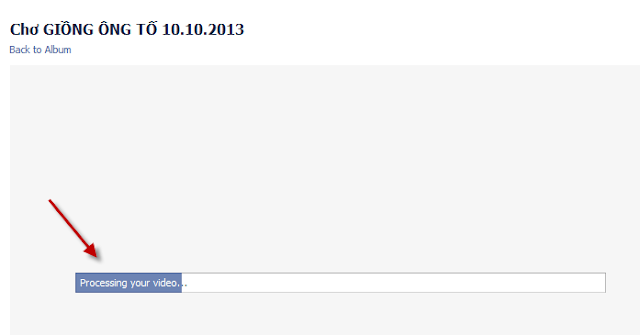



















Xin cảm ơn anh Tang Nhu Binh rất nhiều. Bài viết rất chi tiết, dể hiểu. Nhờ có anh mà tôi đã học được rất nhiều. Xin cầu chúc anh và gia đình luôn vui khỏe.
ReplyDelete